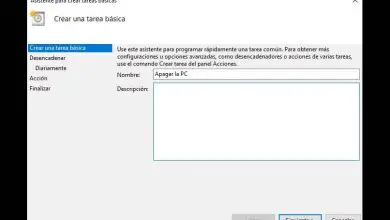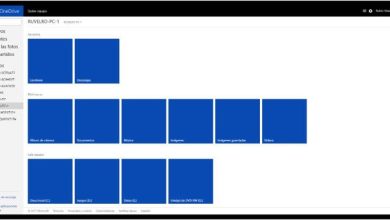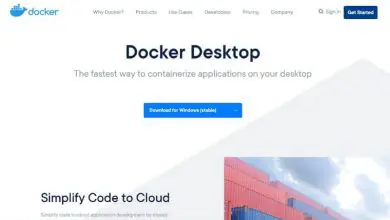Come rimuovere un account utente o di gruppo da un MacBook

Successivamente, vedremo come eliminare un account utente o di gruppo da un MacBook con questo semplice tutorial. Il sistema operativo MacOS ci consente di utilizzare diversi profili utente, il che è abbastanza utile quando il dispositivo viene utilizzato da più persone.
La creazione di tali account utente è un processo molto semplice e veloce. Il problema sarebbe eliminarli Come si eliminano gli account? Il grande vantaggio dell’eliminazione degli account utente che non utilizzano più il MacBook è che può liberare un’enorme quantità di spazio.
Tutti questi account archiviano una grande quantità di dati di ogni tipo, questo significa che lo spazio che occupano può essere di diversi GB. Pertanto, se hai problemi e vuoi liberare spazio di archiviazione sul mio disco rigido MacOS, sarebbe meglio se scegli di eliminare uno degli account che non vengono più utilizzati.
In questo modo puoi risparmiare molto spazio. Inoltre, non è necessario disporre di account utente che non utilizzeranno più il MacBook. Questo tutorial è abbastanza semplice e imparerai rapidamente come eliminare un account utente o di gruppo da un MacBook. Si tratta di una semplice guida che ti consigliamo di seguire passo passo per non perderti.

Come eliminare un account utente su MacOS
- Prima di tutto, dovresti sapere che ogni utente ha una cartella creata in «Utenti» che si trova nella radice di macOS. Tutto ciò che fai verrà salvato in quella cartella con il nome utente.
- Quando eliminiamo il profilo utente, eliminiamo detta cartella con tutto ciò che ciò comporta, poiché, come accennato in precedenza, tutti i dati di configurazione si trovano esattamente in essa.
- C’è un modo per salvare tutti i tuoi dati importanti. Tuttavia, vedremo come eliminare un account, poiché questi possono pesare una buona quantità di GB, il che finisce per occupare troppo spazio di archiviazione in molte occasioni che potremmo utilizzare per altre cose.

Come rimuovere un account utente da un MacBook
- Pertanto, quello che faremo è accedere alle Preferenze di Sistema e qui dovremo andare al pannello » Utenti e gruppi «. In questo luogo, dovresti essere in grado di visualizzare l’elenco di tutti gli account utente attualmente attivi.
- Dovrai fare clic sull’icona del lucchetto e inserire la password per poter apportare tutte le modifiche che desideri. Un’altra cosa che dovresti tenere a mente è che l’utente che vogliamo eliminare deve avere l’account chiuso, perché se è aperto sarà impossibile eliminarlo.
- Ora dovrai scegliere l’account che desideri eliminare e fare clic sul pulsante «-» in basso. Apparirà una finestra che non è altro che un avviso.
- Qui abbiamo la possibilità di salvare la cartella in uno speciale chiamato » Utenti eliminati » in formato immagine disco (ISO), possiamo lasciare la cartella nello stesso posto o semplicemente eliminarla.
- Se sei sicuro di voler eliminare tutti i dati di questo utente, allora sceglieremo l’ultimo, poiché in questo modo possiamo risparmiare una buona quantità di spazio di archiviazione.
Ma come puoi vedere, in realtà è abbastanza facile imparare a disabilitare o disattivare un account utente o di gruppo su un MacBook e accedere o accedere al BIOS di un MacBook. Allo stesso modo, ricorda che, se hai qualche tipo di dubbio al riguardo, puoi sempre lasciarlo nella casella dei commenti che puoi trovare un po’ più sotto e come sempre saremo totalmente felici di aiutarti in tutto ciò che è necessario affinché tu può risolverlo nel modo più semplice e veloce possibile. E se sei interessato, puoi anche consultare il collegamento del mio MacBook Air a una TV con un cavo HDMI.